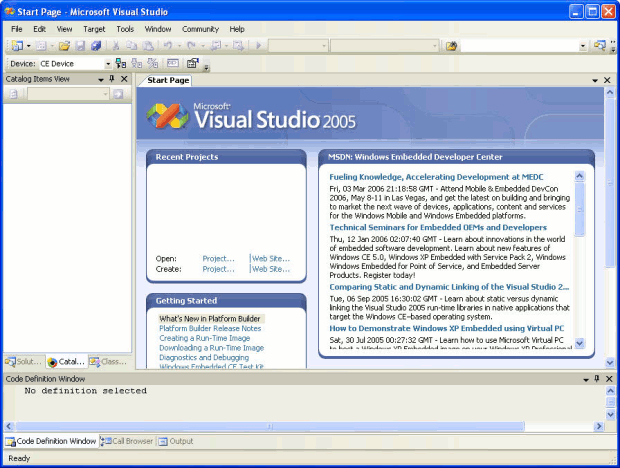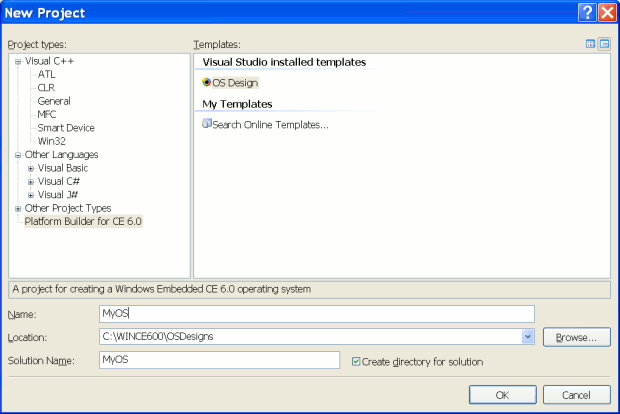Создание настройки ядра CE 6.0
Урок I: Создание нового ядра ОС с помощью Ebox BSP
В этом уроке мы подробно опишем все действия, необходимые для разработки полнофункционального ядра CE, которое выполняется на компьютере eBox 2300. Большое ядро, которое мы разработаем, будет включать средства и драйверы ОС, необходимые для выполнения всех демонстрационных программ в этом учебнике. Для специальных приложений, которые не используют все эти средства, неиспользуемые возможности ОС можно исключить и уменьшить размер ядра.
Запуск Visual Studio 2005 IDE
Инструменты разработки CE выполняются как подключаемый модуль в Visual Studio. Для начала процесса запустите Microsoft Visual Studio 2005. Когда Visual Studio запуститься, вы должны увидеть экран, подобный рисунку 7.1.
В зависимости от среды разработки, выбранной во время процесса установки и используемой по умолчанию, вы можете увидеть слегка отличающийся информационный экран. Для CE VS 2005 IDE предоставляет поддержку для нескольких различных типов проектов, включая Console Applications, Windows Applications, и сборки ядра ОС.
Создание нового проекта дизайна ОС
Затем запустите новый проект сборки ядра ОС, выбирая File  New
New  Project. В левом столбце появившегося окна New Project, щелкните, чтобы выделить пункт Platform Builder for CE 6.0. Должно появиться изображение экрана, показанное на рисунке 7.2.
Project. В левом столбце появившегося окна New Project, щелкните, чтобы выделить пункт Platform Builder for CE 6.0. Должно появиться изображение экрана, показанное на рисунке 7.2.
На правой стороне окна New Project щелкните на пункте OSDesign, чтобы выделить его. Введите MyOS в качестве имени нового проекта. Проверьте, что стоит флажок Create directory for solution (Создать каталог для решения). Щелкните OK, чтобы продолжить.
Через несколько секунд начинает выполняться Мастер проектирования (Design Wizard) Windows Embedded CE 6.0, как показано на рисунке 7.3. Он задаст несколько вопросов, а затем создаст новый проект дизайна ОС вместе с требуемыми файлами и каталогами. Щелкните Next, чтобы продолжить.
Выбор BSP для eBox
Затем мастер предлагает выбрать пакет поддержки платы (BSP) для целевого оборудования, как показано на рисунке 7.4. Вспомните, что BSP содержит базовые драйверы и другие средства ОС, необходимые для определенной аппаратной платформы. Для eBox 2300, выберите ICOP_Vortex86_60B:x86. Подтвердите свой выбор и затем щелкните Next.
ПРИМЕЧАНИЕ: Если этот BSP не выводится как один из вариантов, необходимо будет скопировать папку BSP в каталог WINCE600/PLATFORMS. eBox 2300 BSP свободно доступен из ICOP и доступен также на компакт-диске, поставляемом с eBox. Надо использовать RevB BSP (а не Rev A).